电脑下载东西怎么下载到d盘 怎样让电脑软件默认安装到D盘
更新时间:2023-10-08 10:51:44作者:yang
电脑下载东西怎么下载到d盘,随着电脑技术的不断发展,我们使用电脑的频率也越来越高,很多人可能会遇到一个问题,就是在下载东西时,如何将其保存到D盘。当我们安装一些软件时,可能会发现它们默认安装在C盘,而我们希望将其安装到D盘。该如何解决这些问题呢?在本文中我们将讨论如何将下载的文件保存到D盘,并且教您如何更改电脑软件的默认安装路径,以便将其安装到D盘。
具体步骤:
1.第一步
点击电脑左下角Windows 图标,选择点击设置并打开。
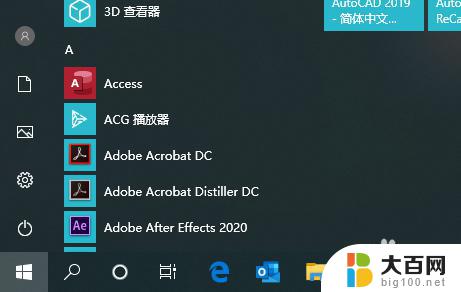
2.第二步
点击选择第一个系统菜单并打开
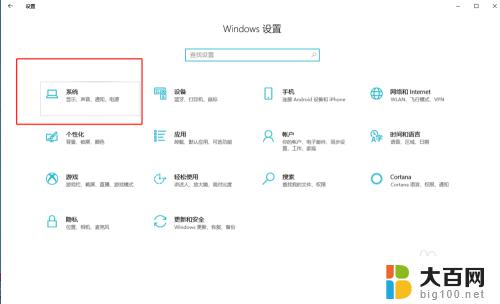
3.第三步
在左侧找到储存并点击,在右侧往下滑动找到更改“新内容的保存位置”。
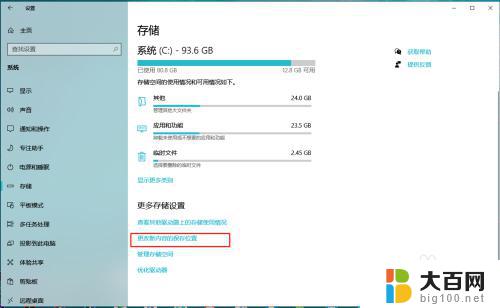
4.第四步
我们将第一个“新的内容将保存到”下面选择D盘,然后点击应用即可。这样通过Windows应用商店下载的应用就自动会安装到D盘了。
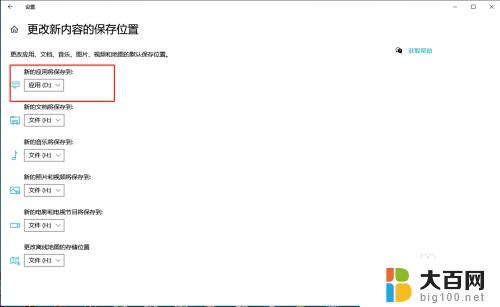
以上是将电脑下载的内容下载到D盘的全部方法,如有不明之处,请按照小编提供的步骤进行操作,希望这能对大家有所帮助。
电脑下载东西怎么下载到d盘 怎样让电脑软件默认安装到D盘相关教程
- 软件安装怎么默认到d盘 怎样让电脑软件默认安装到D盘
- win11怎么默认安装到d盘 win11默认安装路径改为D盘步骤
- 默认下载到d盘怎么改 怎么把电脑默认安装路径从C盘改到D盘
- 如何把电脑默认储存位置改为d盘 怎么把电脑默认安装路径改到D盘
- win10下载默认d盘 win10系统如何设置软件默认安装到D盘
- 电脑怎么改默认磁盘 Win10如何更改软件默认安装路径
- u盘的软件怎么安装到电脑上 U盘里的软件怎么安装到电脑
- 怎么转移软件到其他盘 如何将电脑安装的软件移动到其他目录
- win10无法安装iso文件 iso文件怎么安装到U盘
- 安装好的cad怎么找到安装包 CAD软件安装包怎么找
- win11已经安装的应用怎样修改安装路径 Win11如何更改软件安装位置
- 重装win10 系统 win10系统怎么装双系统
- win10下载光盘映像怎么装机 win10系统怎么装U盘
- win11装不了nvidia Win11 nvidia安装程序失败提示解决方法
- window 7电脑怎么在系统界面就能重装系统 win7系统怎么自己重装
- 安装win10提示缺少介质驱动程序 win10安装缺少介质驱动程序怎么解决
系统安装教程推荐
- 1 win11安装新字体 word字体安装教程
- 2 fl在win11加载工程会卡住 Win11 24H2 安装 9 月更新进度卡 35%
- 3 win11设置软件安装位置 Win11如何更改软件安装位置
- 4 win11跳过联网直接进系统 win11怎么离线安装跳过联网进入桌面
- 5 win11如何下载安装单机游戏啊 steam怎么下载破解游戏
- 6 legacy下怎样安装win10 win10系统怎么装教程
- 7 win11安装可以重新分区吗 如何在电脑硬盘上重新分区
- 8 想在自己笔记本上装windows系统和linux系统 如何给新买的笔记本电脑装系统
- 9 windows 7系统怎么安装windows 10系统 win7如何升级到win10
- 10 win11安装助手说不符合要求 Win11 24H2 更新出现不支持操作错误解决方案